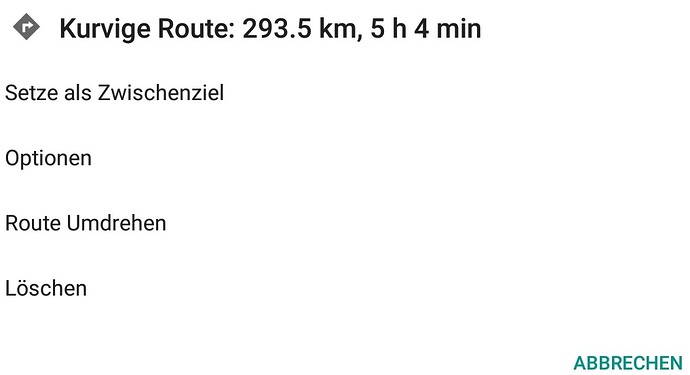@All,
das muss mal raus!
wenn man über Navi Apps nachdenkt, dann gibt es 2 grundsätzliche Arten der Anforderungen.
1 Zielführungssysteme (Das Ziel ist das Ziel)
2 Wegführungssysteme (Der Weg ist das Ziel)
Die Anforderungen an solche Systeme sind sehr unterschiedlich
Bei Zielführungssystemen geht es darum, von dem aktuellen Standort zu einem Ziel möglichst effektiv mit einigen wenigen konfigurierbaren Einstellungen, geführt zu werden. Darüber hinaus möchte man u.U. noch Informationen über evtl. Staus oder Einrichtungen am Zielort.
Bei Wegführungssystemen steht die Strecke an sich im Vordergrund. Staus sind insbes. bei Motorrädern weniger wichtig, so wie Informationen über z.B. Parkplätze am Zielort. Stattdessen wünscht man sich alle möglichen Filter zur Streckenauswahl. Es ist deshalb auch besonders hilfreich, wenn für die Planung der Strecke ein www auf einem PC zur Verfügung steht, wo man die Strecke komfortabel planen kann. Ist es bei einem Zielführungssystem im Endeffekt egal, wie man dorthin kommt, ist es bei einem Streckenführungssystem von elementarer Wichtigkeit, daß die gewünschte Strecke auch so “abnavigiert” wird, insbesonders auch dann, wenn wenn man die Strecke zwischenzeitlich verläßt. Eine Konsistenz zwischen der Planung am PC und der Ausführung auf dem Mobile ist von elementarer Wichtigkeit!!
Die meisten am Markt befindlichen Apps sind Zielführungssysteme. Es gibt einige wenige “Zwitter”, die beides versuchen, aber IMHO mit überschaubarem Erfolg. Es ist m.E. wichtig, daß eine App sich klar zu einem dieser Varianten bekennt und dann diese optimiert, anstatt zu versuchen, die Eierlegendewollmilchsau zu erschaffen.
Ich gratuliere den Entwicklern zu der m.E. besten Streckenführungs-App, die ich kenne.
Vielen Dank für das Feedback. Es ist immer wieder schön wenn Nutzer unsere Arbeit wertschätzen und Spaß an der App haben.
Kurviger versucht, wie du richtig beschreibst, ein Wegführungssystem zu sein und nicht unbedingt ein Zielführungssystem (wobei am Ziel ankommen schon auch wichtig ist ![]() ).
).
Lg Robin
Kurviger-de habe ich nun in einer etwas extremen Route getestet. Ich habe eine sogenannte Nachtfahrt hinter mir (Blutmondfahrt). Die Route ging über einige Pässe quer durch die Alpen nach Italien ins Aosta-Tal. Das besondere dabei ist, dass noch mehr auf die Funktion des Routenplaners und des Navis abgestützt werden muss, da die Orientierung infolge Dunkelheit noch schwieriger wird. Meine Erfahrungen und Anregungen mit kurviger-de kann ich auf folgende Punkte zusammenfassen.
-
Die Verwendung der Funktion ‘Wegpunkte auffüllen’ sollte aus praktischen Gründen tunlichst auf NULL gesetzt bleiben. Es ist um ein Vielfaches effizienter, diese Zwischenpunkte von Hand genau zu setzen. Beim Auffüllen der Wegpunkte setzt kurviger-de leider die Punkte auf Grund der Strassenführung willkürlich an Orte, die eben nicht auf der Tour liegen. Das kann dazu führen, dass man an unwirklichen Orten Wegpunkte anfahrt, die unsinnig und ab der Route sind.
-
Das kontrollieren der automatisch gesetzten Punkte, nach dem Exportieren und anschliessenden Importieren (dadurch werden die gesetzten Punkte erst sichtbar) ist recht mühsam. Aber auch normal gesetzte Wegpunkte müssen IMMER genau geprüft werden. Ein falsch gesetzter Zwischen- oder Wegpunkt kann erheblichen Stress auslösen. Praktisch dabei wäre eine ZOOM-Funktion, bei der ein Klick auf den Wegpunkt auf der Liste der Bildausschnitt nahe an den Wegpunkt springt, und danach wieder zurück auf das Routenbild wechselt.
-
Beim Setzen der Wegpunkte auf der Karte, werden die Koordinaten aufgelistet. Das ist zwar interessant, brauchen tun es vermutlich die Wenigsten. Wenn nun die Wegpunkte benannt werden, werden diese Benennungen bei einer Aktualisierung/Regenerierung NICHT übernommen, sondern wieder in Koordinaten umgewandelt (ist ein Ärgernis). Eine Gute Lösung ist, dass mir auf der Tour im Navi den Wegpunkt als Wegpunkt-Nr.x, und die Zwischenpunkt als Strassennummer angezeigt wird. Eine optimale Verbesserung wäre, wenn nebst der Strassennummer noch die Gemeinde mit aufgeführt wird, dann lässt sich der Zwischenpunkt auch auf einer Karte finden (die muss immer dabei sein, insbesondere nachts).
-
Keine solche Route, ohne einen entsprechenden Ausdruck auf Papier. Das Problem beim Ducken von Onlinekarten sind mir durchaus bewusst. Wer sich im Umgang mit OSM-Karten ausdrucken nicht auskennt, hat mit kurviger-de seine liebe Mühe. Einen Ausdruck der Route als Ganzes und mit überlappenden Teilkarten wäre genau das, was fehlt. So lässt sich mancher Stress auf der Route vermeiden, auch bei Tage.
Gruss raetus-stocker
Das sollte nicht so sein, wenn du hier ein Beispiel hast (möglichst kurze Strecke), bitte per Link teilen und die Einstellungen zur Reproduktion des Problems (also wie viele Stützpunkte etc.).
Das ist natürlich immer so, wir empfehlen Wegpunkte an Stellen zu setzen an denen es keine anderen Straßen gibt und das Navi beim späteren Import nichts falsch machen kann.
Auf der Webseite kann durch Linksklick auf die Route bzw. in der App bei langem Drücken auf die Route der Wegpunkt genau auf die Route platziert werden.
Die Zoom-Funktion gibt es so ähnlich auf der Webseite.
Siehe dazu auch das Thema hier: Website: Waypoint names
Zum Karten Drucken haben wir hier eine Dokumentation.
Zum Karten Drucken haben wir hier 7 eine Dokumentation.
zum Screenshot steht dort…
“Mac und Linux Nutzer ist das Aufnehmen von Screenshots denkbar einfach Shift+Druck drücken und den Bereich auswählen. Für Windows Nutzer macht es Microsoft aus mir nicht nachvollziehbaren Gründen komplizierter Screenshots aufzunehmen”
was ist an alt+Druck schwierig?
Alt + Druck nimmt das aktuell aktive Fenster auf, oder? Dann muss man das aus der Zwischenablage in Paint oder ähnliches kopieren und dann dort nochmal passend zurechtschneiden und dann speichern.
Bei Mac bzw. Linux drückt man Shift + Druck, zieht sich den Bildschirmbereich zurecht und kann es direkt in einer Datei speichern, finde ich schon deutlich leichter.
Windows liefert dann noch ein extra Tool mit, das Snipping Tool, mit dem geht das auch, das muss man aber erst starten (bzw. eben in den Autostart).
Ich empfinde das als unnötig kompliziert. Technisch wäre das für Windows bestimmt nicht so schwierig zu lösen. Kenne viele aus dem Unternehmensumfeld die mit Windows 7 noch eine extra Software installieren um einfach Screenshots anfertigen zu können.
Hi Robin,
wenn ich in der Pro App lange auf die Route drücke, kommt ein Menü:
Weder dort, noch in Optionen finde ich die Möglichkeit “Setze Wegpunkt auf Route” - stehe irgendwie auf dem Schlauch.
Wie geht denn das?
Ciao Markus
Die Option heisst hier “Setze als Zwischenziel” ![]()
Ah - danke, war ein Mißverständnis von mir. Ich dachte, es geht um das prüfen bzw. Verschieben eines bereits existierenden Wegpunktes.
Ciao Markus
Das Problem besteht darin, dass das Resultat a) nicht den Ausschnitt zeigt, der am Bildschirm sichtbar ist und b), dass die Qualität äusserst schlecht ist (96dpi). Auch fehlt die Möglichekeit, Kartenblätter oder und die Begleitinfos wie Routeninformationen mit auszudrucken.
Danke für die Infos, sie haben mir sehr geholfen.
Ich mache öfters mehrtägige Touren, für die ich die Route auf dem PC erstelle und danach mittels mini SD-Karte auf mein Garmin übertrage. Früher verwendete ich ‘Motoplaner-de’, wobei ich damals die Route auf dem Tablet abgespeichert habe. Oft gibt es ungeplante Änderungen der Route (gesperrte Strecken, Wetter, Zeit usw), die ich auf der Tour am Tablet bearbeiten konnte und danach auf das Navie übertragen konnte.
Heute verwende ich Kurviger.de Pro auf dem PC und habe diese als App auf dem Tablet. Das Tablett besitzt eine Tatstatur und eine Maus. Nun habe ich etwas Mühe, mit der Maus Wegpunkte auf dem Tablet zu verschieben oder zu editieren. Den Wegpunkt am PC zu verschieben ist recht einfach (markieren, halten, verschieben), am Tablet wird eine ganz andere Reaktion ausgelöst (setze als Zwischenziel, Optionen, Route umdrehen, löschen). Eigentlich sollte es am Tablet gleich funktionieren.
Ist das Problem hardwarebedingt (Samsung SM-T335 mit Bluetooth Tastatur und Maus)?
Danke für die Info. Das Verschieben mit der App sollte genauso funktionieren wie am PC, halten und verschieben. In der App gibt es den Trick, dass man den Wegpunkt einmal kurz anklickt, dann geht eine Blase auf. Man kann auch die Blase packen und verschieben, siehe dazu auch unsere Doku.
Ehrlich gesagt habe ich es noch nie am Tablet mit einer Maus probiert, aber eigentlich sollte das gleich gehen. Geht es denn mit den Fingern und nur die Maus hat Probleme?
Seltsam, die Punkte lassen sich weiterhin nicht verscheiben, da gibt es nur die Hinweise. Bei den Wegpunkten funktioniert es plötzlich wieder normal, sowohl mit der Maus wie mit dem Finger. Keine Ahnung an was es gelegen hat (unter Android nicht üblich). Problem offenbar gelöst, besten Dank!